O Traktor DJ App foi o primeiro software de DJ profissional do mundo para iOS. É um aplicativo hands-on DJ que lhe permite jogar e faixas remix, e é um ótimo programa para o novato e DJs profissionais. O aplicativo pode ser usado para apresentações ao vivo e, como uma ferramenta para preparar DJ sets. Uma das melhores características do Traktor DJ é Metadados Sync, que permite que os DJs para a troca de informações entre as listas de reprodução no Traktor Pro e Traktor DJ e vice versa. Se você é um usuário Pro Traktor, metadados de sincronização permite que você defina pontos de sinalização e loops usando Traktor DJ, e quando Traktor Pro é aberto, todos os pontos cue e loops que você armazenou vai aparecer dentro Traktor Pro.
Para Metadados Sync para funcionar corretamente, Dropbox precisa ser instalado em seu computador e iPad. Traktor Pro leva informações do Dropbox e coloca-lo em Traktor DJ, ou o sistema pode funcionar no sentido oposto. A mesma biblioteca do iTunes terá de ser compartilhada em seu computador e iPad, e você vai precisar para ter as últimas versões do Traktor e iTunes instalado.
Visão global
Para começar a usar o Traktor DJ, você precisa carregá-lo com música de sincronizar listas de reprodução em sua coleção iTunes. Depois de ter importado músicas, Traktor DJ dá DJs dois pavimentos e um crossfader para a criação de mixagens. A música pode ser acessado no Traktor DJ, pressionando o botão 'música', no canto superior direito, ou passando na tela do iPad. O app tem mistura harmônica embutido e possui detecção automática de BPM. Você pode usar o Traktor DJ para definir pontos de cue e loops em seu caminho, ou se você já tem listas de reprodução no Traktor Pro incorporado com esta informação, sincronizar seus sistemas usando sincronização de metadados.
Metadados Sincronização
Antes de começar a fazer qualquer coisa criativa, você vai ter que fazer algum trabalho braçal para sincronizar Traktor DJ com sua coleção de música atual. Traktor DJ usa um recurso poderoso chamado de metadados de sincronização que permite que as informações de seus faixas de metadados, incluindo pontos de sinalização, loops, BPM, as principais informações e bater grade informação sejam automaticamente sincronizados juntos no Traktor DJ e Traktor Pro.
Veja como começar
Software e atualizações
Instale última versão do Traktor Pro e Traktor DJ e iTunes (em seu computador e iPad).
Se você quiser atualizar um Traktor existente (DJ ou Pro) de instalação em seu sistema, baixe a atualização mais recente da aplicação Native Instruments Service Center (encontrado no seu computador em Aplicativos / Native Instruments / Centro de Serviços) ou o gerenciador de atualizações pessoais em site da Native Instruments. Para instalar a última versão do iTunes, abra o iTunes, clique em iTunes, clique em Verificar atualizações.
Você vai precisar instalar o Dropbox em seu computador e iPad, que pode ser baixado em: https://www.dropbox.com . Depois de ter registrado para uma conta grátis, faça o login no seu computador e iPad.
No seu computador, abra o Traktor Pro. Em seguida, você vai precisar para navegar para Gestão Preferences / File / Diretórios / iTunes Music Library e ter certeza de que seu computador está apontando para o local da sua localização iTunes. A sua biblioteca iTunes deve terminar com o nome do arquivo. Xml.
No iPad, vá até Configurações e clique em iTunes, e mudar a opção iTunes Match para fora e certifique-se seus downloads automáticos são fora também. Ainda nas configurações, clique em Música e definir o iTunes Match para fora também.
Sincronização das suas Playlists
Ao sincronizar suas listas de reprodução no computador e no iPad, você vai querer garantir que você está sincronizando apenas arquivos de alta qualidade. Conecte o seu iPad para o computador através de um cabo USB e abrir o iTunes no seu computador. Dentro do iTunes, clique no ícone do iPad, e em seguida, clique na página Resumo. Nas seções opções, você vai querer certificar-se de que a opção 'Converter Superiores Bit Rate Canções para 128 kbps' está desligado.
No iTunes, clique na aba Música, e certifique-se guia Sincronizar música está ligado, em seguida, selecione as listas de reprodução que deseja sincronizar, colocando marcas de seleção ao lado deles. Imprensa feito para terminar.
No seu computador, no iTunes, clique em loja (no topo do menu de navegação à esquerda) e depois clique em Turn Off iTunes Match. Em seguida, clique em Preferências dentro do iTunes e clique na loja para acessar o armazenamento de preferências. Navegue até a seção de downloads automáticos, e certifique-se de que os downloads automáticos estão desligados.
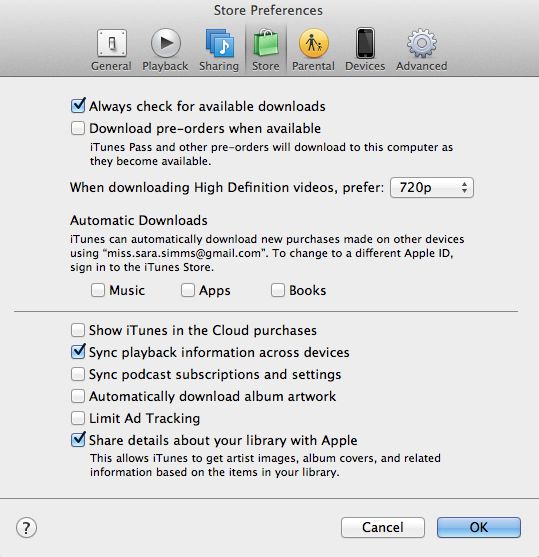
Ainda trabalhando dentro das Preferências, clique na guia Avançado e colocar uma marca de seleção ao lado de Manter a pasta de mídia iTunes organizada e copiar arquivos para pasta iTunes Media.
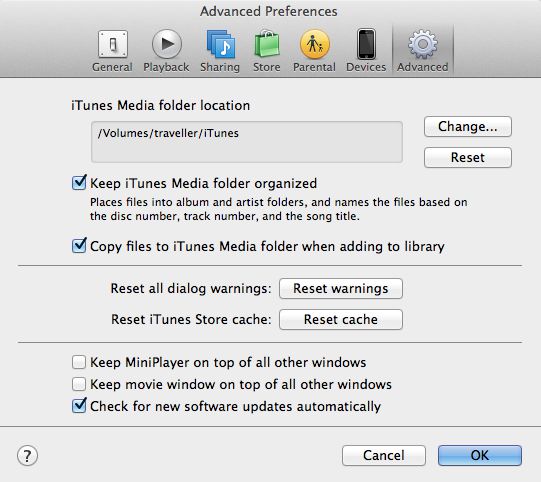
Quase lá!
Sincronizar Metadados no Traktor DJ
Nós vamos configurar as preferências de metadados pela primeira vez no iPad, em seguida, dentro de Traktor Pro em seu computador. Abra o Traktor DJ, em seguida, clique no ícone da música no canto superior direito canto, em seguida, clique no ícone de engrenagem no canto inferior esquerdo para abrir as Preferências. Clique na aba Dropbox, e passe o marcador localizado junto ao Dropbox Sync para o lado direito para ativar esta função.
No seu computador, inicie Traktor Pro para abrir o software, em seguida, clique em Preferências. Navegue até Metadados Sync. No primeiro título, metadados de sincronização, clique para criar uma marca de seleção ao lado de Ativar Metadados Sync via Dropbox. Em seguida, na seção Status, clique em ActiveClick sincronizar.
A primeira vez que você sincronizar suas coleções, você vai querer ter muito cuidado, porque você não deseja substituir qualquer informação. A primeira vez que você usar a sincronização de metadados, você receberá uma mensagem que diz: "Você quer manter as informações no computador, ou se você gosta da informação no Traktor DJ para substituir as informações neste computador"? Escolha Keep, como você quer manter toda a informação (ex. Cue pontos, loops, etc) que você salvou no Traktor Pro.
Como o recurso de sincronização de metadados realmente funciona é quando você fecha Traktor DJ, informações de metadados são enviados para o Dropbox, e do Dropbox que é enviado para Traktor Pro. Quando você clica na tela inicial do iPad, ou alternar entre os aplicativos no iPad, Traktor DJ envia informações para Traktor Pro. Você pode sincronizar metadados manualmente no Traktor DJ pressionando Sync Now na seção Dropbox, ou no Traktor Pro pressionando atividade: Clique para sincronizar. Quando você fechar qualquer programa, informações de metadados serão sincronizados automaticamente.
Tentar fazer isso através da criação de um loop ou de ponto de sinalização em uma música no Traktor DJ, e sincronia Traktor DJ para Traktor Pro. Coloque-se a mesma canção no Traktor Pro, e você deve ver imediatamente o ponto de sinalização que você acabou de criar.
Assim que tiver sua coleção sincronizada, você pode começar a usar DJ Traktor DJ para performances ao vivo emocionantes ou como uma ferramenta de preparação para Traktor Pro sets. Boa sorte se sincronizado!
Saiba mais sobre Traktor DJ aqui:
https://www.askvideo.com/course/native-instruments-traktor-dj-for-ipad


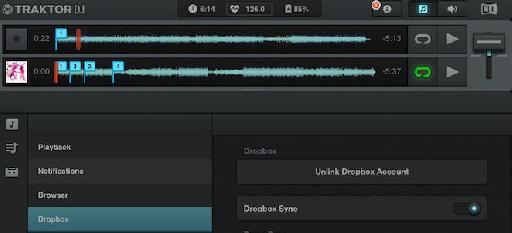

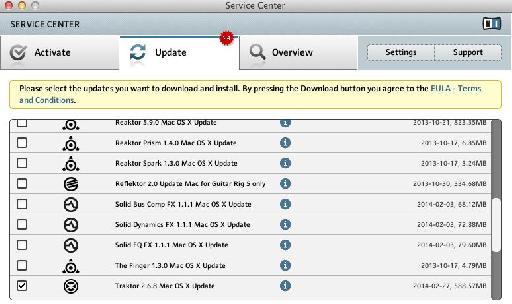
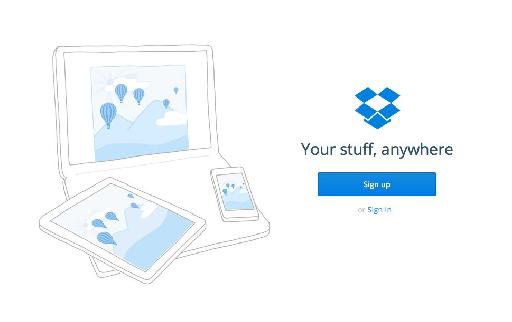
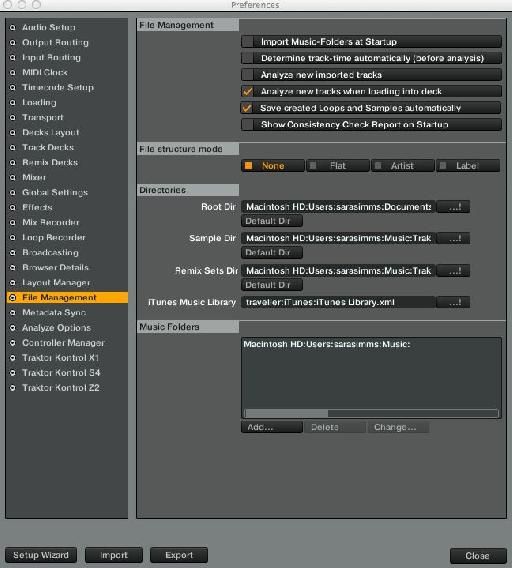
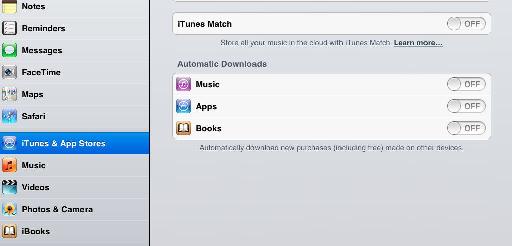
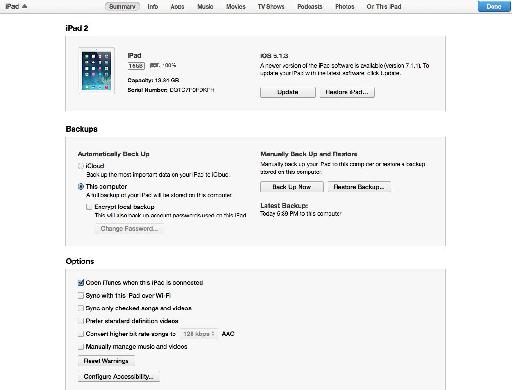
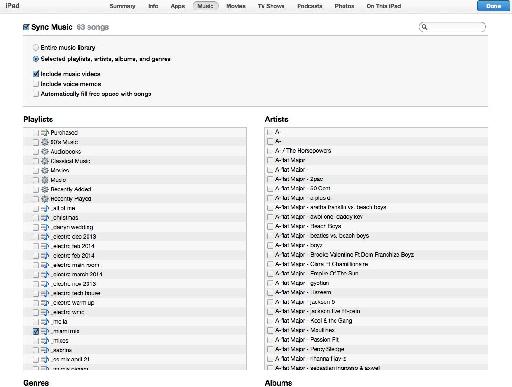
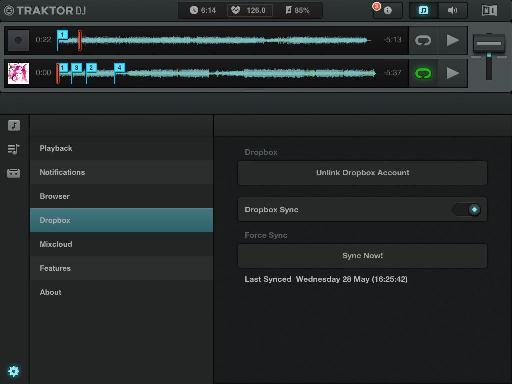
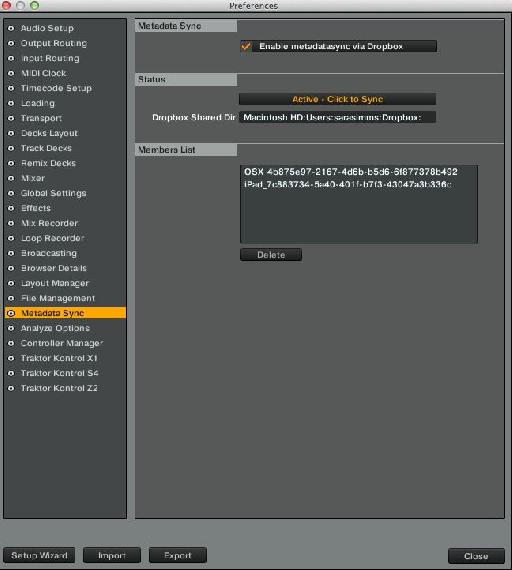
 © 2024 Ask.Audio
A NonLinear Educating Company
© 2024 Ask.Audio
A NonLinear Educating Company
Discussion
Want to join the discussion?
Create an account or login to get started!